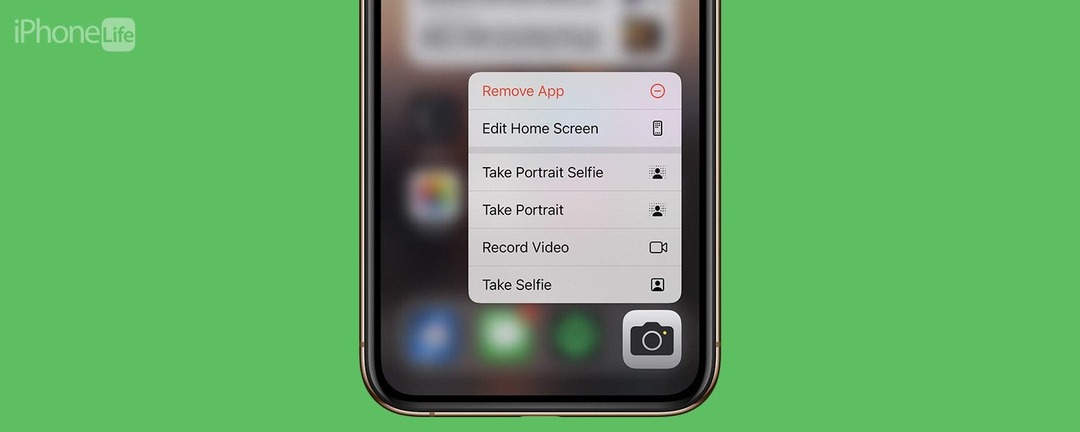
* Dit bericht is onderdeel van iPhone-leven's Tip van de Dag nieuwsbrief. Aanmelden. *
Direct naar de videocamera gaan bij het openen van de Camera-app? Of misschien wil je gewoon snel een evenement toevoegen aan de Agenda-app. Hoe zit het met apps van derden? Wil je van Instagram-account wisselen voordat je de Instagram-app opent? In deze tip laat ik je zien hoe je de Haptic Touch van je iPhone kunt gebruiken om snelle acties uit te voeren.
Waarom je deze tip geweldig zult vinden
- Ga direct naar een specifieke instelling of menu in uw veelgebruikte apps.
- Voer specifieke taken uit voordat je zelfs maar een app hebt geopend.
Gebruik Snelle acties om sneller door uw iPhone te navigeren
U kunt Haptic Touch (voorheen 3D Touch genoemd op de iPhone XS en eerder) op uw iPhone gebruiken om het menu Snelle acties voor apps te openen. Het is zo makkelijk, het is te gek. Het beste deel is dat het minder tijd kost om met apps te spelen als je toch precies weet wat je wilt doen. Voor meer iPhone-snelkoppelingen en -trucs, moet u dat zeker doen
meld je aan voor onze gratis Tip van de Dag nieuwsbrief. Hier ziet u hoe u Snelle acties gebruikt:- Houd ingedrukt in een willekeurige app op het startscherm van uw iPhone.
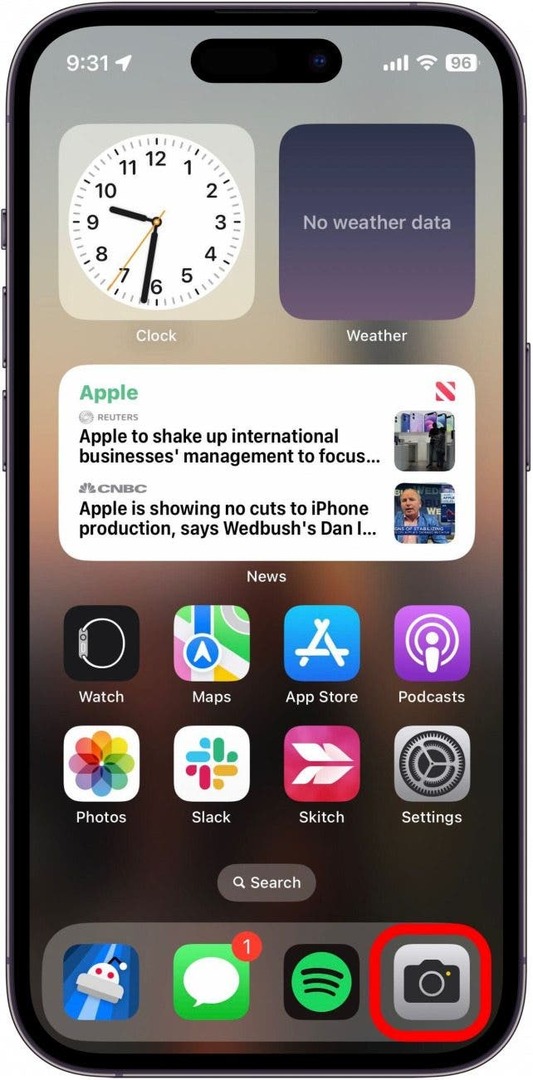
- Als de app snelle opties heeft, kunt u deze zien.
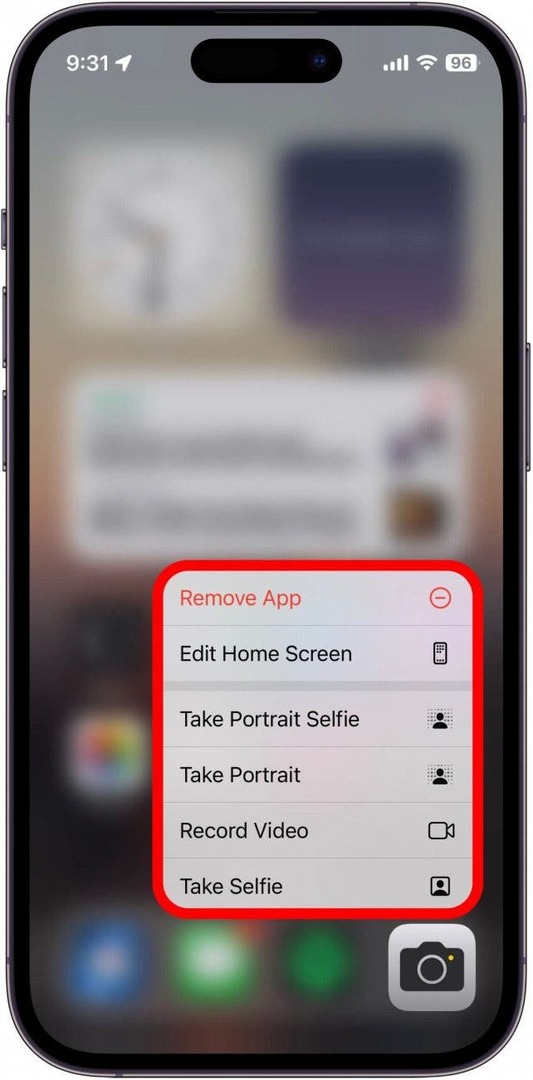
Hier zijn enkele van mijn favoriete snelle acties voor native apps van Apple:
- Neem video op in de Camera-app.
- Ga naar Favorieten in de Foto's-app.
- Verzend Mijn locatie in de Kaarten-app.
- Open de Bluetooth-instellingen in de app Instellingen.
- Open een Nieuw bericht in de Mail-app.
- Kopieer het laatste resultaat in de Rekenmachine-app.
- Start Timer in de Klok-app.
Hier zijn enkele leuke voor apps van derden:
- Bekijk bestellingen in de Amazon-app.
- Stuur geld in de PayPal-app.
- Wissel van account in de Instagram-app.
- Zoek in de Reddit-app.
- Bekijk je opgeslagen pins in de Pinterest-app.
- Ga rechtstreeks naar het kruiswoordraadsel in de New York Times-app.
- Open je abonnementen in de YouTube-app.
- Open een incognitozoekopdracht in de Chrome-app.
- Ga naar het gedeelte Slaap in de Calm-app.
Het is ook vermeldenswaard dat Snelle acties niet beperkt zijn tot het startscherm; je kunt ze ook gebruiken in de app-bibliotheek of in Zoeken. Houd gewoon een app-pictogram ingedrukt en er verschijnt een menu met beschikbare Snelle acties.
Hoewel ik veel van de snelle acties heb besproken die beschikbaar zijn in zowel Apple-apps als apps van derden, zijn er nog talloze andere te ontdekken. Zorg ervoor dat u een app ingedrukt houdt waarvoor u een snelle actie wilt, u weet nooit wat voor soort snelle acties beschikbaar zijn voor een bepaalde app. Dit is zo'n hoofdbestanddeel voor mij geworden, ik kan niet geloven dat ik zonder heb geleefd. Ontdek vervolgens hoe het moet deel apps rechtstreeks vanaf uw startscherm!
Auteur Details

Auteur Details
Rhett Intriago is een gepassioneerd schrijver en Apple-liefhebber. Als hij geen iPhone Life-artikelen schrijft, brengt hij zijn vrije tijd het liefst door met gamen met vrienden, anime kijken met zijn vrouw of spelen met zijn drie katten.